Comment configurer et utiliser la fonctionnalité de routines BIXBY sur votre téléphone Galaxy ?
Gagnez du temps et des efforts avec la fonctionnalité de routines BIXBY sur votre téléphone Galaxy. BIXBY apprend vos modes de vie et recommande des routines de travail automatisées. Vous n'avez donc plus besoin de passer du temps à répéter les mêmes tâches et les mêmes installations. Lorsque vous travaillez le matin, BIXBY peut mettre en sourdine les notifications et allumer le Wi-Fi. Ou, lorsque vous allez dormir, BIXBY peut activer le filtre de lumière bleue et baisser le niveau de luminosité de votre écran. Si vous souhaitez en savoir plus sur la configuration et l'utilisation de routines BIXBY, consultez notre guide ci-dessous.
Avant d'essayer les recommandations ci-dessous, veillez à vérifier si le logiciel et les applications associées de votre appareil sont mis à jour à la dernière version. Pour mettre à jour le logiciel de votre appareil mobile, procédez comme suit :
Étape 1. Allez à Paramètres> Mise à jour logiciel.
Étape 2. Tapez sur Télécharger et installer.
Étape 3. Suivez les instructions à l'écran.
Comment accéder aux routines BIXBY ?
Il existe deux façons différentes d'accéder à BIXBY routines sur votre téléphone :
1. Ouvrir des paramètres
Étape 1. Allez dans Paramètres, puis sélectionnez Fonctions avancées.
Étape 2. Choisissez BIXBY routines.

2. Ouvrir dans un panneau rapide
Étape 1. Allez sur un panneau rapide, puis faites glisser la gauche.
Étape 2. Appuyez et maintenez l'icône de BIXBY routines.

Pour accéder plus facilement a BIXBY routines, vous pouvez ajouter une icône à l'écran d'application de votre téléphone. Pendant BIXBY routines, appuyez sur plus d’options (les trois points verticaux), puis appuyez sur Paramètres. Maintenez l’appui sur l’icône de BIXBY routines pour l’ajouter sur l'écran Apps.
Remarque : S'il n'y a pas d'icône de BIXBY routines dans le panneau rapide, vous pouvez l'ajouter en appuyant sur l'icône +.
De se réveiller le matin jusqu’à se préparer pour le lit, il y a BIXBY routines pour chaque partie de votre journée. Vous pouvez activer les routines recommandées. Suivez les étapes ci-dessous pour configurer vos routines BIXBY routines.
Étape 1. Ouvrez BIXBY routines, puis appuyez sur l'onglet Discover. Vous verrez toutes sortes de routines.
Étape 2. Appuyez sur une routine pour la personnaliser. Vous pouvez sélectionner des widgets et des applications à utiliser et modifier les conditions. Par exemple, au travail est une condition.
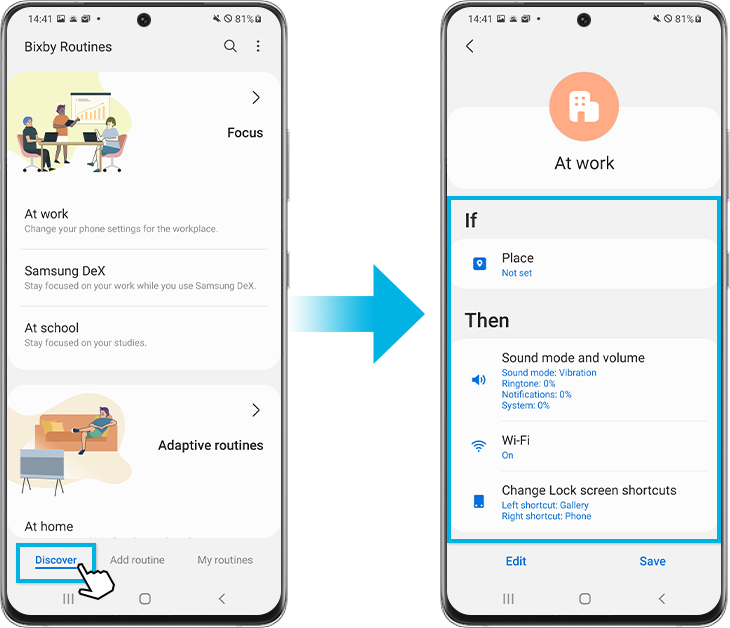
Étape 3. Appuyez sur Modifier pour personnaliser les paramètres à votre goût.
Étape 4. Appuyez sur Suivant. Vous pouvez définir un nom pour votre routine personnalisée, ainsi qu'une icône et une couleur qui seront affichées dans mes routines.
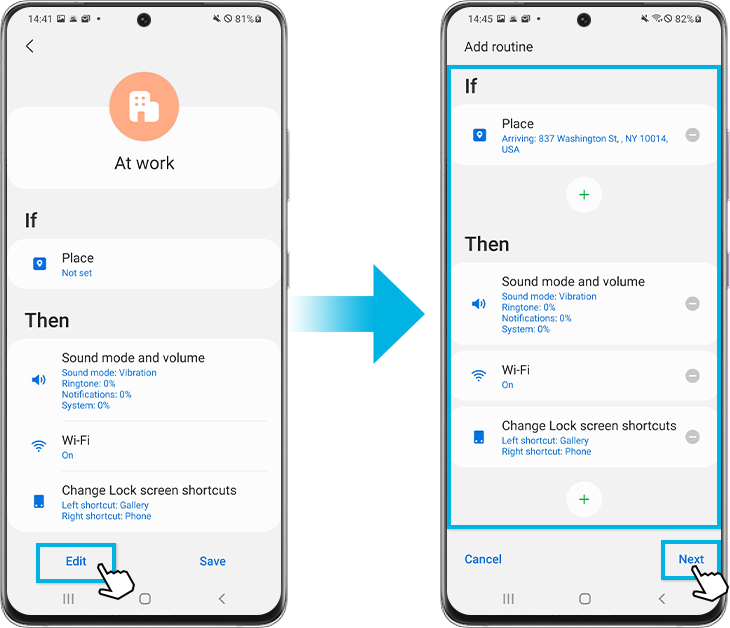
Étape 5. Appuyez sur Terminé.
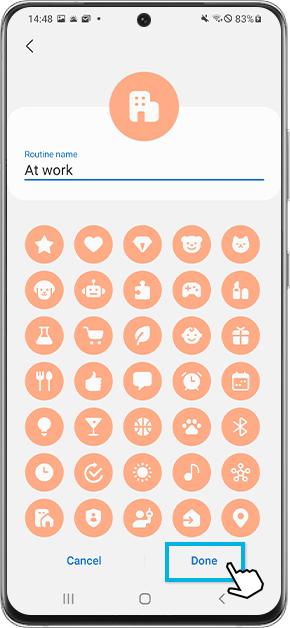
Vous pouvez également créer vos propres routines. Vous pouvez choisir parmi une grande variété de déclencheurs pouvant effectuer presque toutes les tâches sur votre téléphone. Suivez les étapes ci-dessous pour créer une nouvelle routine personnalisée.
Étape 1. Ouvrez BIXBY routines, puis appuyez sur l'onglet Ajouter une routine.
Étape 2. Appuyez sur l'image en dessous de Si. Appuyez sur un élément sur la liste des déclencheurs possibles. Chaque déclencheur aura des options et des instructions supplémentaires.
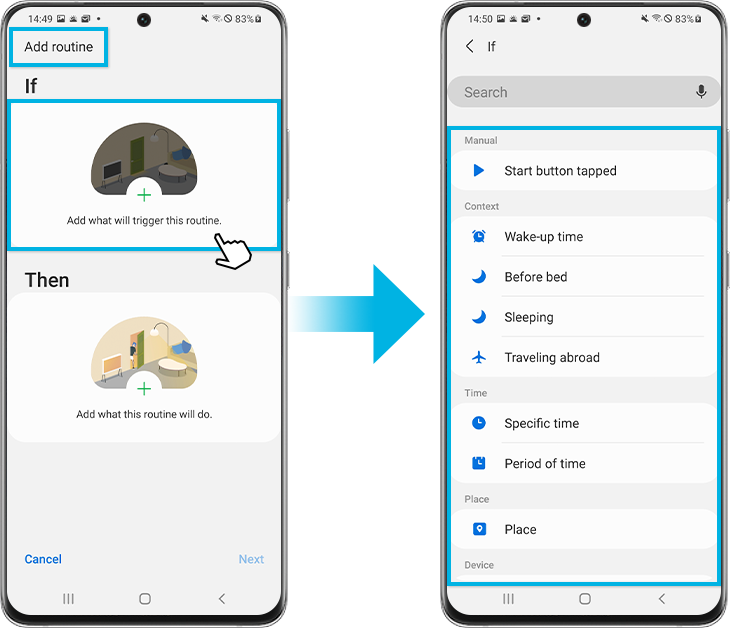
Étape 3. Une fois que vous avez configuré le déclencheur, appuyez sur l'image en dessous de la suite.
Étape 4. Appuyez sur une catégorie pour l'action que vous souhaitez effectuer, puis appuyez sur l'action que vous souhaitez effectuer. De nombreuses actions auront des options et des paramètres supplémentaires.
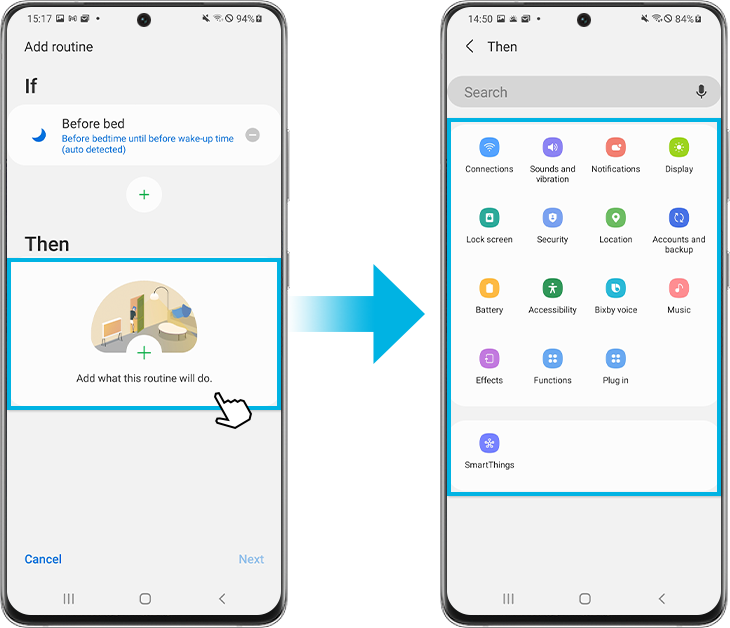
Étape 5. Lorsque votre déclencheur et votre action sont installés, appuyez sur Suivant. Vous pouvez définir un nom pour votre routine personnalisée, ainsi qu'une icône et une couleur qui seront affichées dans mes Routines.
Étape 6. Appuyez sur Terminé.
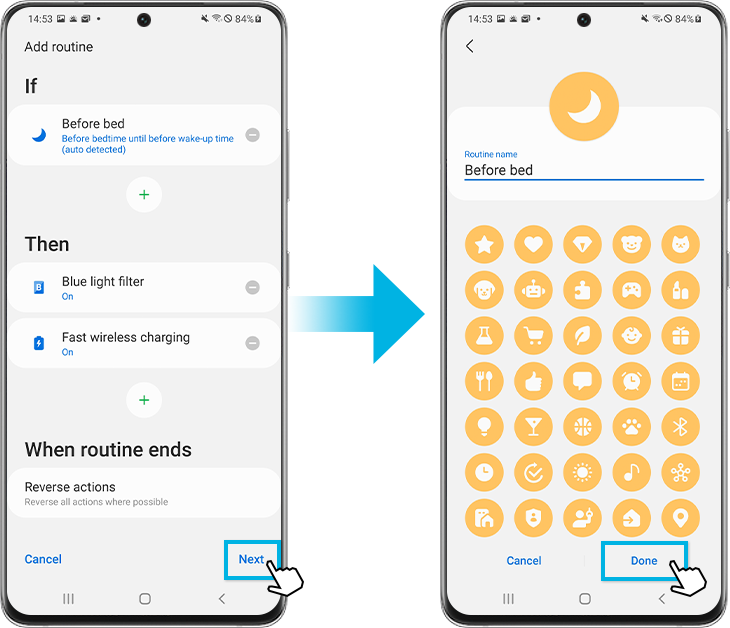
Remarque : Par défaut, BIXBY routines arrêteront l'action lorsque le déclencheur se termine et va renvoyer tous les paramètres modifiés à leur état précédent.
Pour désactiver les routines enregistrées individuellement, suivez les étapes ci-dessous.
Étape 1. Ouvrez BIXBY routines, puis appuyez sur l'onglet Mes routines.
Étape 2. Trouvez et appuyez sur la routine que vous souhaitez désactiver. Par exemple, ne pas déranger.
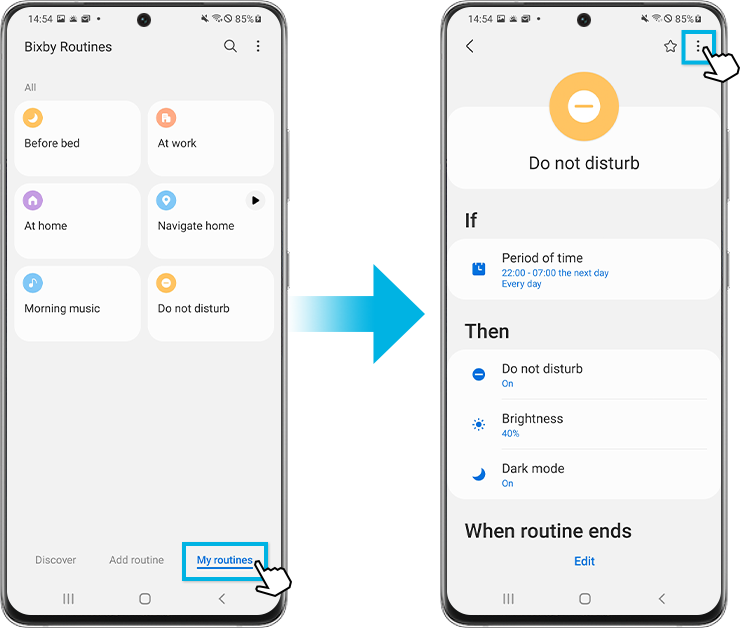
Étape 3. Appuyez sur plus d’options (les trois points verticaux).
Étape 4. Appuyez sur Désactiver cette routine, puis appuyez sur Désactiver. Vous pouvez activer ou modifier la routine désactivée à tout moment.
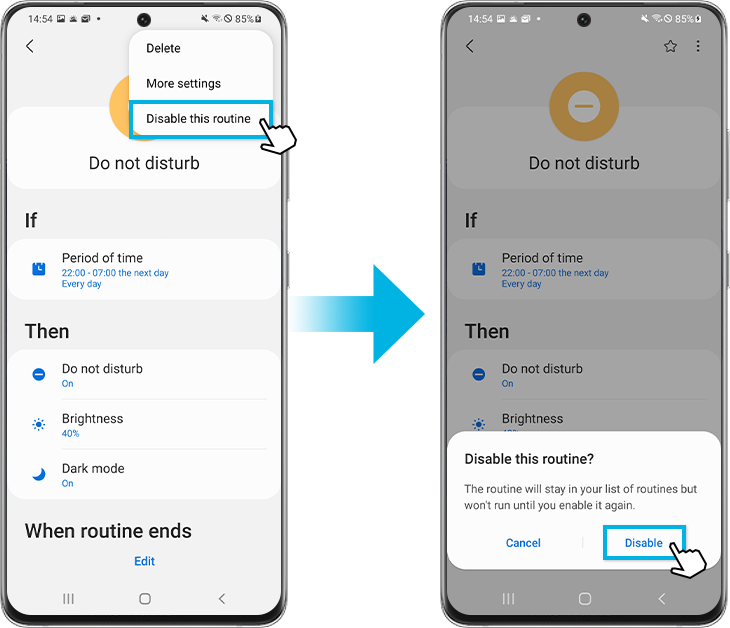
Remarque : Si vous choisissez de voir les notifications de routine sur l'écran de verrouillage, vous pouvez appuyer sur STOP sur la notification pour mettre fin à la routine. Ou, vous pouvez l'allumer ou éteindre de l'onglet Mes routines dans BIXBY routines.
Noter :
• La disponibilité de cette fonctionnalité peut différer par le périphérique et le modèle.
• Les captures d'écran et les menus de l'appareil peuvent varier en fonction du modèle de périphérique et de la version du logiciel.
Si vous rencontrez des difficultés avec votre Samsung Mobile, Tablettes ou accessoires, vous pouvez nous envoyer une question dans l'application Samsung Members.
Cela nous permet de regarder de plus près ce qui se passe. Les données sont anonymisées et ne sont conservées que pendant la durée de l'enquête. En savoir plus sur l'envoi d'un rapport d'erreur via « Comment utiliser l'application Samsung Members ».
Nous vous remercions pour votre commentaire
Veuillez répondre à toutes les questions.